在 Windows 上安装 GNU Emacs
| 2020-03-08 09:49 评论: 2 收藏: 1
即使你的操作系统是闭源的,你仍然可以使用这个流行的开源文本编辑器。
GNU Emacs 是一个专为各种程序员设计的流行的文本编辑器。因为它是在 Unix 上开发的,并在 Linux(macOS 中也有)上得到了广泛使用,所以人们有时没有意识到它也可用于微软 Windows 上。你也无需成为有经验的或专职的程序员即可使用 Emacs。只需单击几下就可以下载并安装 Emacs,本文向你展示了如何进行。
你可以手动安装 Windows,也可以使用包管理器安装,例如 Chocolatey。
7-zip
如果还没在 Windows 中安装 7-zip,那么就先安装它。7-zip 是一个开源的归档程序,能够创建和解压 ZIP、7z、TAR、XZ、BZIP2 和 GZIP(以及更多)文件。对于 Windows 用户来说,这是一个宝贵的工具。
安装 7-zip 后,在 Windows 资源管理器中浏览文件时,右键单击菜单中就有新的 7-zip 归档选项。
Powershell 和 Chocolatey
要在 Windows 上使用 Chocolatey 安装 GNU Emacs :
PS> choco install emacs-full安装后,在 Powershell 中启动 Emacs:
PS> emacs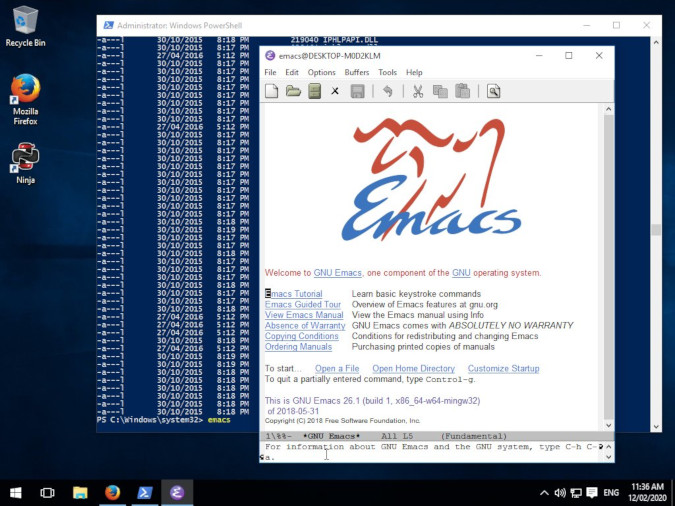
下载适用于 Windows 的 GNU Emacs
要在 Windows 上手动安装 GNU Emacs,你必须下载 Emacs。
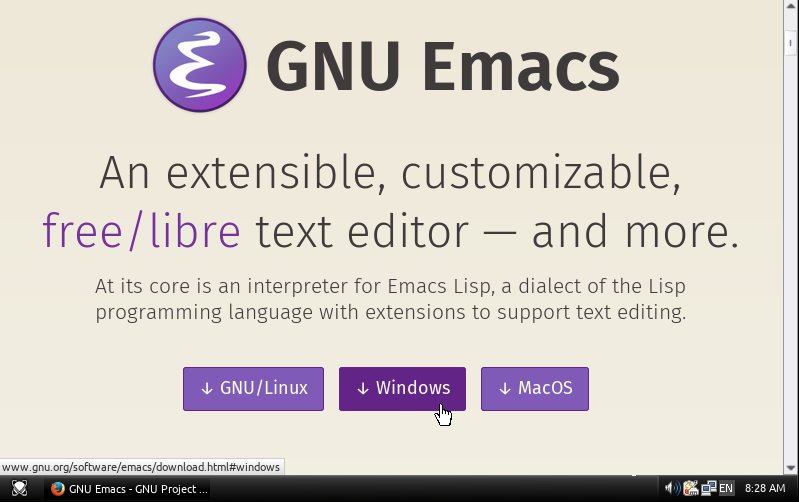
它会打开连接到离你最近的服务器,并展示所有可用的 Emacs 版本。找到发行版本号最高的目录,然后单击进入。Windows 有许多不同的 Emacs 构建,但是最通用的版本只是被命名为 emacs-VERSION-ARCHITECTURE.zip。VERSION 取决于你要下载的版本,而 ARCHITECTURE 取决于你使用的是 32 位还是 64 位计算机。大多数现代计算机都是 64 位的,但是如果你有疑问,可以下载 32 位版本,它可在两者上运行。
如果要下载 64 位计算机的 Emacs v26,你应该点击 emacs-26.2-x86_64.zip 的链接。有较小的下载包(例如 “no-deps” 等),但是你必须熟悉如何从源码构建 Emacs,知道它需要哪些库以及你的计算机上已经拥有哪些库。通常,获取较大版本的 Emacs 最容易,因为它包含了在计算机上运行所需的一切。
解压 Emacs
接下来,解压下载的 ZIP 文件。要解压缩,请右键单击 Emacs ZIP 文件,然后从 7-zip 子菜单中选择 “Extract to Emacs-VERSION”。这是一个很大的压缩包,因此解压可能需要一段时间,但是完成后,你将拥有一个新目录,其中包含与 Emacs 一起分发的所有文件。例如,在此例中,下载了 emacs-26.2-x86_64.zip,因此解压后的目录为 emacs-26.2-x86_64。
启动 Emacs
在 Emacs 目录中,找到 bin 目录。此文件夹存储随 Emacs 一起分发的所有二进制可执行文件(EXE 文件)。双击 emacs.exe 文件启动应用。
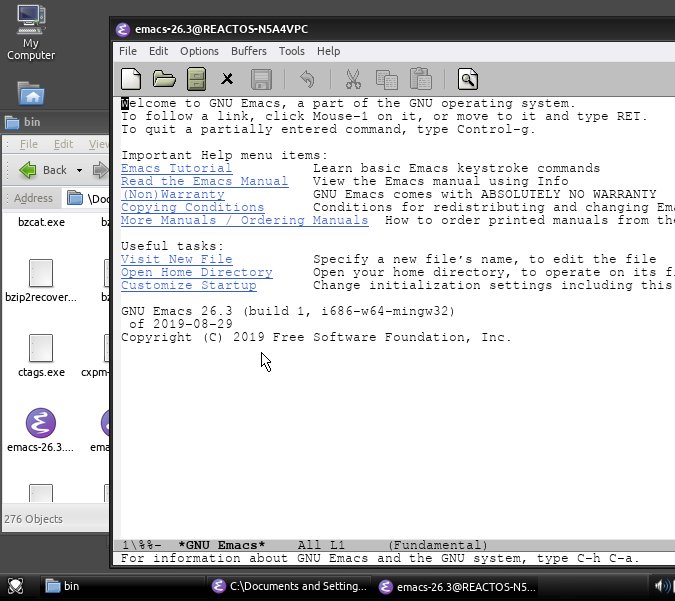
你可以在桌面上创建 emacs.exe 的快捷方式,以便于访问。
学习 Emacs
Emacs 并不像传闻那样难用。它具有自己的传统和惯例,但是当你其中输入文本时,你可以像在记事本或者网站的文本框中那样使用它。
重要的区别是在你编辑输入的文本时。
但是,学习的唯一方法是开始使用它,因此,使 Emacs 成为完成简单任务的首选文本编辑器。当你通常打开记事本、Word 或 Evernote 或其他工具来做快速笔记或临时记录时,请启动 Emacs。
Emacs 以基于终端的应用而闻名,但它显然有 GUI,因此请像使用其他程序一样经常使用它的 GUI。从菜单而不是使用键盘复制、剪切和粘贴(paste)(或用 Emacs 的术语 “yank”),然后从菜单或工具栏打开和保存文件。从头开始,并根据应用本身来学习它,而不是根据你以往对其他编辑器的经验就认为它应该是怎样。
- 下载速查表!
感谢 Matthias Pfuetzner 和 Stephen Smoogen。
via: https://opensource.com/article/20/3/emacs-windows
作者:Seth Kenlon 选题:lujun9972 译者:geekpi 校对:wxy
